
오토캐드 국가 기술 자격시험 치수 스타일 설정
국가기술 자격 실기 과제 작업을 하실 때 오토캐드 내에서 치수 입력할 때 필요한 설정이 있습니다.
'치수 스타일 관리자'를 필수로 설정 하셔야 하며, 잘못된 설정은 실격 및 감점 원인이 됩니다.
반드시 숙지하여야 하며 필수 설정 방법을 소개하겠습니다.
치수(DIM) 스타일 설정하기
우선 단축키 D를 입력합니다. (DIMSTYLE)
입력을 하였으면 아래와 같은 창이 뜰 것입니다.

여기서 ISO-25를 선택하셔도 되고 본인이 원하는 설정을 '새로 만들기'해서 설정하셔도 됩니다.
본인이 편하신 대로 하시면 됩니다.

첫 번째 설정입니다
'선'탭에서 설정해야 하는 내용들입니다.
아래 사진을 보시고 똑같이 설정하시면 됩니다.
치수선 색상 빨강
기준선 간격 8
치수 보조선 빨강
치수선 너머로 연장 1
원점에서 간격 띄우기 0.8

두 번째
'기호 및 화살표' 탭에서 아래와 같이 설정합니다.
화살표 크기를 2.5로 설정합니다.

세 번째
'문자'탭에서 아래와 같이 설정합니다.

치수 설정을 하실 때 '문자 스타일'도 같이 설정하시면 편합니다.
... 을 선택해주세요.
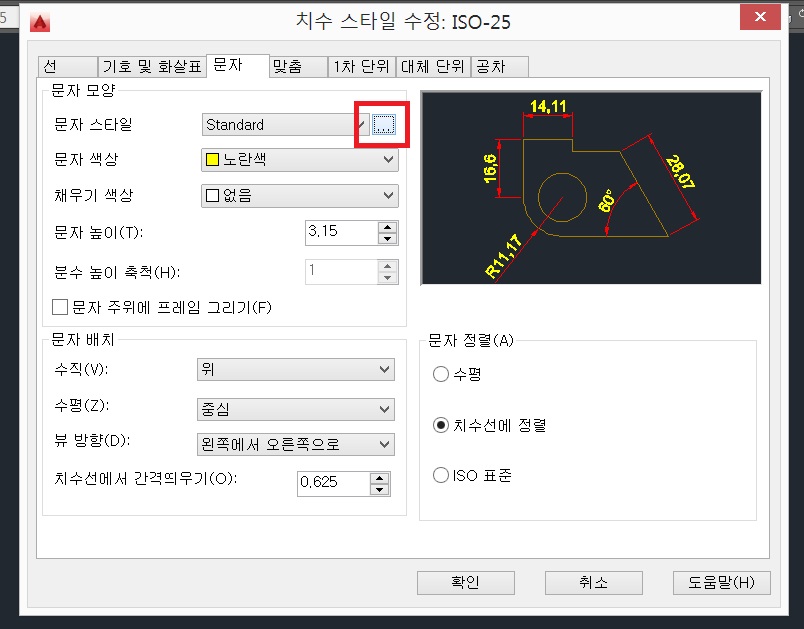
스탠더드에서 'romans.shx'를 선택합니다.
글꼴 스타일 설정 등 아무것도 할 필요 없이 romans만 설정하시면 됩니다.
제일 간단합니다.

네 번째입니다.
'맞춤'탭에서 아래와 같이 설정합니다.

마지막 다섯 번째입니다.
아래와 같이 설정합니다.
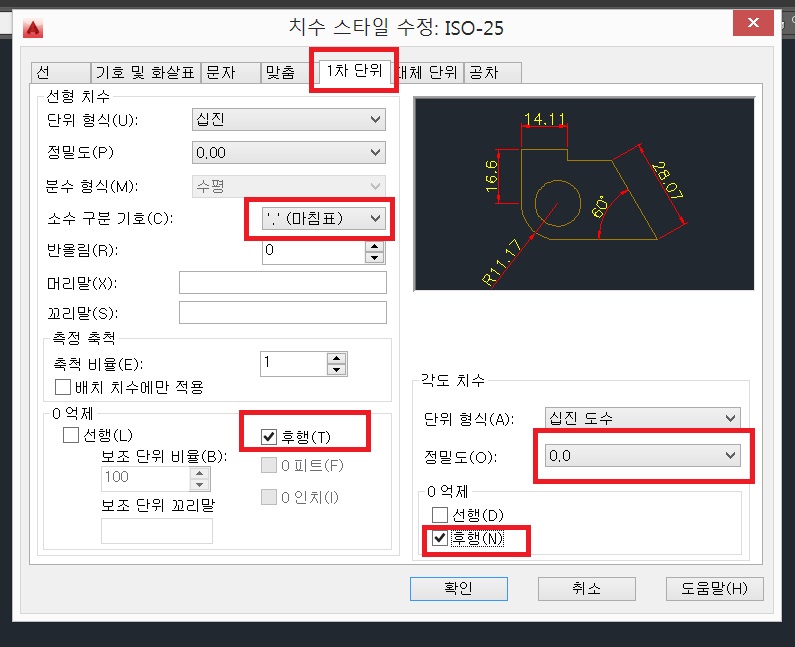
이후 설정이 마무리되었으면 닫기를 눌려 설정을 마무리합니다.

이상 오토캐드 국가시험 때 필요한 기본적인 치수 설정 방법을 포스팅하였습니다.
몇 년 전 실기시험을 칠 때 저 또한 외워서 하였던 것들입니다. 그때 운 좋게 인연이 닿아 시험감독관으로 일하시던 분 밑에서 여러 가지 배워서 아직까지도 잘 사용하고 있습니다. 특히 감점이 적은 부분, 큰 부분, 크게 신경 쓰지 않을 부분 등 있습니다.
배운 팁으로
특히, 경험이 아직 부족하여 재질, 부품명 등 외우기 힘들 것입니다. 다 외울 수 있으면 좋겠지만
부품명을 정 모르면 부품 1, 부품 2로 해도 됩니다. 어디까지나 설계자의 마음이지요. 크게 감점이 크지 않습니다.
재질도 모르면 그냥 제일 무난한 전부 SS400 철로 하면 됩니다. 축, 부쉬 까지요. 물론 실제로는 그렇게 하면 절대 안 됩니다만 어디까지나 설계자의 마음이니까요. 시험 때는 모르겠으면 그렇게 하시고
나중에 취업해서는 스스로 공부하시면 됩니다.
핸드북(기계설계편람 책)을 항상 달고 사시고 JIS책을 보시면 각 재료의 사용하는 예가 적혀있습니다.
편람 책은 무조건 필수로 사는 걸 추천드립니다..
작업시간이 기본 5시간이라 길다고 느낄 수도 있지만 실제 시험장에 들어가면 5시간을 초심자에게는 턱없이 부족합니다.
배고플까 봐 빵을 사갔는데 빵 생각은커녕 먹을 시간도 없더군요;;;
(지그 문제가 나온 걸로 기억합니다. 보자마자 나간 분도 있었다는..;;)
지금 생각해보면 시간 단축에 가장 중요한 것은 도면 해독능력입니다. 이것은 실무에서도 굉장히 중요한 것인데, 2D 도면을 보고 머릿속에 3D 형상이 떠올라야 합니다. 실제 실무에서는 시험보다는 훨씬 복잡한 제품 2D 도면이지요. 몇 번을 강조에도 틀린 말이 아닙니다. 그리고 2D를 잘해야 합니다. 2D 잘하면 3D는 그냥 껌입니다.
국가시험 자격을 통해 오토캐드 사용법, 필기 공부했던 것들이 나중에 취업 후 도움이 됩니다.
물론 다시 처음부터 다 배워야 하지만 '한 번이라도' 봤거나 들어본 경험이 있는 게 정말 큰 도움이 되었습니다.
'설계 프로그램 > 오토캐드 Autocad 팁' 카테고리의 다른 글
| Autocad 꿀팁) 치수 크게 하기 , 치수 스케일 변경, 딤스케일 (0) | 2022.11.26 |
|---|---|
| AutoCad 유용한팁) 마우스 커서 사라졌을때, 십자선 사라졌을때 (0) | 2022.11.22 |
| AutoCad 팁) 꺾인치수 기입하는 방법 (0) | 2022.11.15 |
| AutoCad 3D필수팁) 3D 객체 에서 2D드로잉으로 변환하기 , 3D프로그램 처럼 평면도 추출하기 , (플랫샷기능아님!) (0) | 2022.11.13 |
| AutoCad 3D필수 기능 팁) 오토캐드 3D 객체 면이동,면삭제 기능 (0) | 2022.11.12 |




댓글